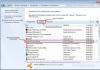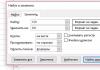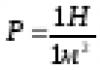Версия андроид 7.1 1 отзывы. Обзор Android Nougat — все секреты, фишки и новые функции. Что такое System UI Tuner
Новая версия Android под номером 7.1.1 Developer Preview совсем скоро будет доступна пользователям всех устройств Pixel и Nexus. Внешние изменения этой версии ничтожно малы: самое интересное - новые опции, о которых мы сейчас расскажем.
Ярлыки - самое яркое и интересное нововведение. По своей сути оно является контекстным меню, которое вызывается долгим тапом по иконке. Такой себе ответ эппловскому 3D Touch, при том довольно элегантный и не требует от смартфона никакого дополнительного оборудования, а значит, можно рассчитывать, что использоваться данная опция будет на аппаратах любого уровня, а не на избранных флагманах. На данный момент эту функцию поддерживают только стоковые приложения, но нет сомнений, что и сторонние разработчики подтянутся довольно скоро. Для примера, долгий тап по ярлыку контакты вызывает две команды: создание нового контакта и быстрый переход к последнему, с сообщениях - новый чат и переход к последнему активному, в GMail - новое письмо, Chrome - обычная новая вкладка или инкогнито, в картах - маршруты к дому, работе или другим запомненным местоположениям и т.д. Работает эта функция на рабочем столе и в меню приложений. Более того, если вам особенно интересна какая-то команда из данного контекстного меню, вы можете сохранить её как отдельный ярлык на рабочем столе.



Панель навигации теперь “прилеплена” к нижней грани вашего устройства и находится там независимо от того, в какую сторону вы повернули ваше устройство. От левшей всей планеты спасибо за это большое человеческое. Впрочем, существует еще масса причин, по которой вам захочется получить навигационные клавиши слева, а не справа. Теперь это наконец стало возможным.

По кнопке питания можно выбрать перезагрузку, такое очевидное и долгожданное нововведение.

Шторка уведомлений получила свое улучшение, малозаметное, но приятное. Это дополнительная, шестая иконка.
![]()
“Поддержка” - интересное нововведение в меню настроек: это дополнительная вкладка, где владелец смартфона Pixel или Nexus сможет пообщаться с техподдержкой в режиме живого чата или по телефону. Пока что эта функция доступна только в ряде стран, где официально будут продаваться новые “Пиксели”.
Подменю “Движения” тоже пополнилось новым переключателем. Жесты для быстрого включения камеры и активации экрана наму уже знакомы, теперь можно еще и быстро переключиться между камерами одним движением запястья.
“Умное хранилище” - еще одно нововведение системы. Оно позволяет быстро удалить старые фотографии, при условии, что их копии сохранены в Google Photos, также вы сможете удалить приложения, не использовавшиеся более 90 дней.
Камера может делать снимки по голосовой команде. Команда "OK google, take a picture" - используется для запуска основной камеры, "OK google, take a selfie" - фронтальной, а "OK google, take a picture in X seconds" запускает таймер в камере, снимок можно отложить не более чем на 30 секунд. И, да, работает это пока что только на английском, а версия приложения Google Camera должна быть не ниже 4.2.022.135443920. Чуть изменился интерфейс приложения камеры и, по всей видимости, программная составляющая, ведь снимать эта камера стала быстрее. Также появился удобный ползунок для быстрой настройки экспозиции.



Клавиатура с гифками - голубая мечта любого любителя чатов теперь присутствует в стоковом андроиде, правда, не во всех приложениях.

Смайлики пополнились новыми образцами, изображающими неполные семьи и представителей разных профессий, более того есть возможность подобрать им желаемый цвет кожи. Также на части смайлов можно выбирать пол человечка. Толерантность, граничащая с безумием, не иначе.




Внешние изменения , как мы уже говорили, немногочисленны, но они есть, а потому и их перечислим хотя бы одной строкой. Входящие вызовы и будильник получили новые карточки уведомлений: кнопки стали крупнее. Экраны набора номера и приема звонка теперь тоже другие, с полным набором красивой анимации. Выбор источника звука во время разговора теперь выглядит понятнее. А вот автоматическая активация режима “Не беспокоить” на время разговора - это действительно удобно. В меню громкости больше не нужно методом “тыка” выяснять, какой ползунок за что отвечает, они все подписаны. Чуть иначе выглядит страница поиска обновлений системы, но это, опять же, не более чем внешнее изменение.


Доступность Android 7.1.1 DP , естественно, вызывает интерес у всей заинтересованной публики, поэтому сразу отвечаем на все возможные вопросы. Опробовать первую бету можно уже сейчас на Nexus 5X и 6P и планшете Pixel C, вторая бета ожидается в ноябре, а релизная версия 7.1.1 будет доступна широкому кругу пользователей уже в декабре.
В целом , Android 7.1.1 хоть и не большое, но довольно интересное обновление системы и самое главное здесь - контекстное меню для ярлыков, доступное по долгому тапу. Все прочее можно оценивать как шлифовку и без того качественного продукта, такие себе, маленькие улучшения, делающие жизнь пользователя лучше, но не меняющие ничего кардинально.
Сегодня Google представила Android 7.1 Developer Preview. Новая предварительная версия будет доступна в этом месяце для смартфонов Nexus 5X, 6P, а также для планшета Pixel C. Другие устройства получат Developer Preview немного позднее. Google представляет несколько основных функций Android 7.1. Для разработчиков доступен полный список изменений.
Что нового в Android 7.1?
- Режим Daydream VR. Daydream VR анонсировали еще на Google I/O 2016, но появится режим виртуальной реальности только с Android 7.1. Пока что только для смартфонов .
- App shortcuts API. После многочисленных утечек Google официально представили «ярлыки для приложений». Ярлыки позволяют производить основные действия с приложением еще до его запуска. Вы можете создать до 5 ярлыков для одного приложения.
![]()

Финальный релиз
Так же, как и в прошлый раз, вы можете получать обновления «по воздуху» с помощью программы Android Beta . Первая сборка Developer Preview будет доступна позднее в этом месяце. Google рассчитывает, что в начале декабря выйдет финальная версия Android 7.1.Google Pixel и Pixel XL получат Android 7.1 «из коробки». Обновление будет доступно для всех устройств, которые официально получили Android 7.0, а это:
- Nexus 6;
- Nexus 5X;
- Nexus 6P;
- Nexus 9;
- Nexus Player;
- Google Pixel C.
Наша статья познакомит и поможет всем желающим опробовать преимущества Android 7.0 и 7.1. Официальный выход Android 7.0 (кодовое наименование – Nougat) состоялся 22 августа 2016 года, новая ОС стала доступна для смартфонов Nexus и Pixel, а в данный момент шатко-валко добирается и до других устройств по всему миру.
Как быстро летит время – почти не успеваешь следить за обновлениями. И, конечно, кто-то мог запросто прошляпить выход Android Nougat .
Мало установить новую ОС, ведь в ней еще предстоит разобраться и познакомиться с новыми возможностями. Перед вами несколько практичных рекомендаций, которые помогут узнать поближе многие особенности новой версии Android , не отходя от кассы.
Обращаем внимание, что все написанное здесь относится к Android 7.0 и 7.1 на устройствах от Google . Многие производители смартфонов меняют операционную систему на свой лад, добавляя функции и меняя интерфейс. Так что на некоторых гаджетах элементы меню и названия могут отличаться или же вовсе отсутствовать.
Как быстро переключиться между открытыми приложениями в Андроид 7
На Android Nougat переключение между приложениями стало намного проще: жмем два раза по кнопке «Последние приложения» (квадрат справа от кнопки «Домой»), чтобы перемещаться между двумя последними открытыми приложениями (что-то вроде сочетания клавиш Alt +Tab на ПК).
Кстати об этой кнопке, в седьмой версии она получила новую функцию: открываем любое приложение, нажимаем и удерживаем ее или жмем по ней один раз. Отобразятся недавно открытые приложения, выбираем нужное и перетаскиваем его в верхнюю часть экрана. Вот так активируется режим разделения экрана, при котором два открытых приложения занимают по половине экрана. Для возврата к обычному режиму просмотра снова жмем и удерживаем кнопку «Последние приложения».
Как копировать текст
Нужно скопировать текст с одного приложения и вставить в другое? Сделаем это в многооконном режиме. Выделяем нужный текст, затем жмем по нему, удерживаем и перетаскиваем в другое окно. Если само приложение поддерживает эту функцию, текст вставится автоматически.
Малоизвестный факт: с помощью вышеописанного режима можно просматривать одновременно две вкладки браузера, например, Chrome . Открываем новую вкладку в Chrome , жмем и удерживаем кнопку «Последние приложения» и жмем на иконку в виде трех точек (верхний правый угол экрана). Ищем опцию “Перенести в другое окно”.
И еще один прием, связанный с нашей теперь уже любимой кнопкой. Возможно, некоторые уже в курсе, что можно убирать приложения из недавно запущенных, перетаскивая их в левую или правую часть экрана. В новой версии Android есть опция полной очистки списка недавно закрытых приложений (в одно время многие сторонние производители смартфонов ввели такую опцию в своих версиях Андроид). Мотаем в самое начало списка и находим ее.
Кнопка домой на Андроид 7.1 покажет наиболее частые действия
На устройстве с Android 7.1 жмем и удерживаем кнопку «Домой». На экране появятся наиболее часто используемые функции на разных приложениях, например, звонок любимому контакту в приложении «Телефон» или открытие новой вкладки в Хроме. (Тем, у кого Android 7.1, но ничего не выходит, можно воспользоваться лаунчером Google Старт.)
Быстрый переход в настройки
Понадобился быстрый переход по системным настройкам? У Nougat имеется меню быстрой навигации. Чтобы найти его, жмем на иконку в виде трех горизонтальных линий в верхнем левом углу.
Для тех, у кого завал в разделе «Приложения»: можно быстро проматывать список, двигая палец вниз по правому краю экрана. Появится интерфейс быстрой прокрутки.
Как настроить и что можно увидеть в панели быстрых настроек Андроид 7
Панель быстрых настроек на Nougat претерпела несколько малозаметных, но важных нововведений. Первое: если провести по экрану сверху вниз, появится несколько ярлыков для быстрого доступа к разным параметрам, таким как , и «Режим полета». Также к каждому прилагается переключатель для быстрого включения и выключения той или иной функции.
Если, находясь на главном экране, провести сверху вниз дважды или двумя пальцами, откроется расширенный перечень доступных инструментов, где при нажатии на любую из иконок открываются дополнительные настройки (если они имеются у выбранной функции).
Во всех разделах панели быстрых настроек, по долгому нажатию на любую из иконок происходит переход в соответствующее окно системных настроек.
Инструменты панели быстрых настроек поддаются полной пользовательской кастомизации. Открываем панель и жмем на кнопку «Изменить», которая должна быть в нижнем правом углу либо на карандаш в верхней правой части экрана. Эта опция позволяет перемещать, добавлять и убирать значки с панели.
Настройки первых шести значков с панели быстрых настроек отобразятся, если вызвать краткий вид так называемой «шторки» (провести на главном экране сверху вниз один раз).
Режим “на работе”
Если вы пользуетесь гаджетом на рабочем месте, поищите в панели быстрых настроек пункт Режим «На работе». Он переключает между рабочим профилем пользователя, где параметры и приложения установлены для рабочих целей, и личным с пользовательскими приложениями.
На панель быстрых настроек можно добавлять дополнительные инструменты при помощи сторонних приложений. Например, используяWeather Quick Settings , можно добавить небольшую плитку погоды, а Ringer Modes позволит сменить звуковой режим гаджета в одной касание.
Ночной режим на Андроид 7
Android 7.1 поддерживает новый ночной режим, который доступен только на некоторых моделях. Если вам повезло, в панели быстрых настроек вы найдете функцию «Ночной режим». Она облегчает чтение с экрана ночью.
Кроме того, можно сделать так, чтобы эта функция при необходимости включалась автоматически. В меню «Настройки» открываем раздел «Экран», ищем «Ночной режим», жмем по надписи «Включать автоматически» и выбираем опцию либо «В темное время суток», либо «Пользовательское расписание». (Несложно догадаться, что эта настройка будет только на том устройстве, где имеется «Ночной режим»).
Уведомления в Андроид 7

Уведомления в седьмой версии мобильной ОС разделены по приложениям, так что, если вам пришло, скажем, три новых сообщения на почту Gmail , уведомление об этом отобразится в своем блоке на панели уведомлений. По нажатию на уведомление открывается мини-блок с более подробной информацией, который можно раскрыть, чтобы получить быстрый доступ к связанным с уведомлением опциям (например, отправить в архив или ответить на сообщение).
Какое-то приложение слишком часто шлет уведомления? Жмем и удерживаем любое из его уведомлений (или слегка сдвигаем его вправо или влево и жмем на появившуюся шестеренку). Отсюда мы сможем вырубить звук всех последующих уведомлений или вообще отключить их.
Андроидовский режим «Не беспокоить» получил новую полезную функцию на Nougat : можно поставить беззвучный режим на всю ночь, а утром, когда зазвонит будильник, он сам выключится. Чтобы активировать эту опцию, идем в «Настройки», далее – «Звуки и вибрация», находим пункт «Не беспокоить», выбираем «Автоматические правила». Добавляем новое правило, жмем по строчке «Время» и вводим любое имя. Устанавливаем дни и время, когда гаджет будет находиться в беззвучном режиме. В разделе «Не беспокоить» должно быть выбрано или «Только будильник», или «Только важные», также не забываем включить опцию «Следующий сигнал переопределяет время остановки текущего».
Дополнительные функции
Хватит щуриться! Специально для тех, у кого проблемы со зрением, Nougat припасла опцию масштабирования. Зайдя в «Экран», ищем опцию «Масштаб изображения на экране».
Хочется сделать слова крупнее, но чтобы все остальное оставалось без изменений? Для этого в разделе «Экран» имеется строчка «Размер шрифта».
Если нужно уменьшить объем потребляемого интернет-трафика, у Nougat имеется новый Режим экономии трафика, который ограничивает количество исходящих и входящих мобильных данных отдельного приложения (как в фоновом, так и в активном режиме). Направляемся в «Настройки» и переходим в раздел «Передача данных» и жмем по пункту «Экономия трафика».
Несколько системных языков на Андроид
Свободно владеете двумя-тремя языками? На Android 7.0 и 7.1 имеется возможность установить несколько системных языков и без проблем переключаться между ними. Зайдя в раздел «Язык и ввод» в системных настройках, жмем по пункту «Языки», где сможем пополнить список новыми языками.
Медицинская карта в телефоне
Для экстренных случаев в седьмую версию Андроид добавили своеобразную медицинскую карту, в которой, помимо всего прочего, указываются контакты для связи на случай ЧП (будут отображаться на заблокированном экране) и группа крови. Чтобы ввести эти данные, в меню настроек жмем по пункту «Пользователи» и видим строчку «Данные для экстренных случаев».
Теперь можно менять голос системы таким образом, что он будет рычать или пищать (забавно послушать и тот и другой). Идем в «Настройки», далее – «Спец. Возможности» и жмем по опции «Синтез речи», где сможем задать высоту голоса.
Бывало ли у вас такое, что вы вставили в ухо один наушник, но хотите слышать звук обоих каналов? На этот случай в разделе «Спец. Возможности» есть опция «Моно звук».
Скрытый функционал Андроид 7
Тем, кому понадобилось пройтись по памяти смартфона, переместить или скопировать файлы, обязательно стоит опробовать улучшенный диспетчер файлов. Открыв «настройки», идем в раздел « », в самом низу находим опцию «Проводник». Это и есть диспетчер файлов.
Хочется поэкспериментировать? Заходим в панель быстрых настроек, долгим нажатием на иконку шестеренки в правом верхнем углу экрана разблокируем скрытые параметры System UI Tuner . После этого в меню настройки в самом конце списка должна появиться новая строчка «System UI Tuner ». Здесь ждут своего часа различные пользовательские настройки, например, вид статусной строки и управление разными типами уведомлений.

Вместе с ежемесячным обновлением безопасности Android в начале декабря разработчики Google выкатили новую версию операционной системы для устройств поискового гиганта. Стабильная сборка Android 7.1.1 Nougat принесет на устройства Nexus некоторые функции смартфонов Pixel, хотя к Google Ассистенту это не относится (русский язык он все равно не поддерживает).
Что нового в Android 7.1.1 Nougat
Кроме 40 закрытых уязвимостей изменений в операционной системе немного. На Nexus теперь появились ярлыки быстрого доступа, вызываемые по долгому нажатию на иконку приложения. Клавиатура получила встроенный поиск картинок и GIF-анимаций, которые можно сразу отправлять собеседнику при переписке в мессенджерах. Компания добавила новые смайлики, в основном это эмодзи мужских и женских профессий. Обновление также направлено на повышение стабильности и производительности работы системы. Смартфоны Pixel теперь поддерживают пробуждение экрана по двойному тапу и показ уведомлений, когда пользователь берет устройство в руку. Раньше эти жесты были доступны только в канадской версии.
Какие смартфоны получат обновление
Android 7.1.1 Nougat доступен для Pixel, Pixel XL, Pixel C, Nexus 6P, Nexus 5X, Nexus 9 и Nexus Player. По словам разработчиков, Nexus 6 и General Mobile 4G (Android One) также получат новую версию ОС, но позже. Обновление прилетит по воздуху в течение ближайших недель. Чтобы ускорить этот процесс, можно подключиться к программе Android Beta или установить прошивку самостоятельно, скачав файл OTA-обновления на
Начиная с шестой версии, разработчики сменили принцип нумерации Android, теперь первая цифра меняется раз в год и между мажорными версиями нет кардинальных различий. Первые прошивки Android N для разработчиков были выпущены весной 2016 года, а позже в августе был официально представлен Android 7.0 Nougat. Забавно, но два главных для компании смартфона, пришедших на смену Nexus’ам, Pixel и Pixel XL из коробки работали на более свежей Android 7.1. Нового в седьмой версии операционной системы от Google не так много, правда даже те немногочисленные изменения, которые есть, серьезно меняют пользовательский опыт и юзабилити.
Внимание: в обзоре в основном разбираются особенности пользовательского интерфейса версии ОС для смартфона . Обзор написан на основе прошивки с Android 7.1.1 установленной на .
Экран блокировки
Устройство можно разбудить нажатием на кнопку Питания, двойным тапом по экрану или просто взяв его в руки, для последних двух способов необходима поддержка на аппаратном уровне. Разблокирование смартфона производится движением пальца снизу-вверх в любой части экрана, что легко делать на ходу и не глядя. От несанкционированного доступа к устройству себя можно обезопасить несколькими способами: задать разблокирование по Графическому ключу; установить пароль или PIN-код; или посредством функции Smart Lock, которая позволяет разблокировать устройство при подключении к часам, Bluetooth гарнитуре в машине, по NFC-метке или по распознаванию лица или голоса владельца. Начиная с предыдущей версии в Android есть нативная поддержка сканера отпечатков пальцев. Если включено разблокирование по отпечатку, то устройство даже не нужно предварительно будить, достаточно поднести зарегистрированный палец к сканеру и система минуя экран блокировки покажет рабочий стол. Так же можно разблокировать устройство сменив аккаунт на гостевой, если таковой заведен в системе (гостевой аккаунт есть по умолчанию).








На экране блокировки отображаются: статусная строка – в ней название оператора, индикаторы сигнала сотовой сети, Wi-Fi и уровень заряда батареи (к сожалению, без возможности отображения заряда в процентах); информация о пользователе; часы, день недели и дата. В центре экрана под часами отображается список пропущенных событий ранжированный по важности на основе того, от кого они пришли и из какого приложения, уведомления группируются по приложениям. Если в смартфоне установлен пароль, то нужно будет выбрать один из трех вариантов отображения информации на заблокированном экране: Показывать уведомления полностью, Скрыть личную информацию или Не показывать уведомления.

С экрана блокировки можно запустить Камеру или Голосовой поиск проведя пальцем от соответствующих значков в сторону, или опустить шторку уведомлений движением от верхней границы экрана. Взаимодействие со списком уведомлений происходит следующим образом: двойное касание по уведомлению отправит пользователя в соответствующее приложение; смахивание влево или вправо удалит уведомление; небольшой сдвиг влево или вправо покажет кнопку настроек уведомлений для данного конкретного приложения; скольжение вниз от уведомления раскрывает окно предпросмотра события, которое может содержать кнопки быстрого взаимодействия с этим событием, например: “Ответить” – после нажатия на эту кнопку можно не покидая список набрать на клавиатуре ответ и отправить. В окне предпросмотра, под списком расположена кнопка для удаления всех уведомлений, только теперь она представлена не значком, а надписью “ОЧИСТИТЬ ВСЕ”.







Рабочий стол, организация многозадачности и уведомления
Основным рабочим пространством Android был и остается рабочий стол, который может иметь одну или несколько страниц, страницы листаются по горизонтали. В системе сохранилось отдельное меню приложений, в которое можно попасть с любого рабочего стола скольжением пальца от нижнего дока или нажатием на стрелку над нижним доком. Нижний док может содержать до пяти ярлыков приложений или папок с ярлыками. Меню приложений содержит строку поиска, строку избранных приложений и значки всех предустановленных и сторонних приложений, тогда как рабочий стол содержит только те ярлыки, которые добавил сам пользователь.


Один рабочий стол может содержать до 25 ярлыков приложений по сетке 5*5, кроме ярлыков на рабочем столе могут располагаться виджеты и папки с ярлыками. Папка может содержать неограниченное количество ярлыков, но одновременно отображаются только 16 штук, в папку нельзя поместить другие папки или виджеты. В операционной системе появилась возможность менять не только размер шрифта, но и масштаб графического интерфейса в целом, при разных масштабах количество ярлыков и прочих элементов помещающихся на одной странице рабочего стола может различаться.

Зацепив долгим касанием пальца какой либо ярлык, папку или виджет, его можно перемещать по рабочим столам или удалить перетащив на кнопку “Убрать”. Чтобы добавить ярлык на рабочий стол, нужно зайти в меню приложений и, зацепив приложение тем же долгим касанием, переместить его на рабочий стол. Если переместить приложение на появившийся сверху значок “Удалить”, то система предложит пользователю удалить данное приложение. Теперь при долгом касании по ярлыку приложения появляется контекстное меню, если приложение поддерживает соответствующий API. Меню управления параметрами рабочего стола вызывается долгим касанием любой свободной области экрана. Меню содержит три пункта: ОБОИ – позволяет сменить картинку рабочего стола; ВИДЖЕТЫ – нужен для добавления виджетов; и НАСТРОЙКИ – ярлык ведущий в настройки рабочего стола.








Меню многозадачности вызывается нажатием на соответствующую кнопку. Список запущенных приложений прокручивается вертикально, а приложения отображаются в виде карточек расположенных друг за другом, некоторые приложения могут быть представлены несколькими карточками. Приложение можно закрыть нажав на соответствующую кнопку или смахнув в сторону, в текущей версии ОС появилась выделенная кнопка очистки памяти, правда, в ней нет необходимости. Пользовательский интерфейс многозадачности в Android выглядит очень приятно, вызов меню производится в одно касание, во-первых, возврат к предыдущему приложению, например когда пользователь покинул приложение Facebook перейдя по ссылке, производится кнопкой Назад, при этом меню многозадачности вызывать не обязательно; во-вторых вызов меню многозадачности производится в один тап. К предыдущему приложению можно вернуться дважды коснувшись кнопки многозадачности.



Одним из главных нововведений Android 7 стала нативная поддержка многооконности, если быть точным двухоконности. Долгое касание кнопки многозадачности делит экран на две равные части (по желанию он может быть разделен в пропорциях один к двум), при этом текущее приложение оказывает в верхней половине и закрепляется там, а в нижней будет отображен список запущенных приложений из которого можно выбрать нужное для нижней половины экрана.



Принципы работы с уведомлениями были серьезно переработаны еще в Android 5: на экране блокировки появился список интерактивных уведомлений; классический полноэкранный интерфейс входящего вызова отображается только если устройство заблокировано, во всех остальных случаях, при входящем звонке, сверху появляется небольшая карточка с информацией о том, кто звонит и двумя кнопками: “ОТКЛОНИТЬ” и “ОТВЕТИТЬ”. В интерфейс добавлена возможность изменения громкости отдельно для будильника и мультимедиа.






Органы управления, клавиатура
Управление смартфоном в Android 7 подразумевает наличие кнопки питания, кнопок регулировки громкости и трех наэкранных кнопок: Назад, Домой и Меню многозадачности – допустимо, чтобы наэкранные кнопки были вынесены на корпус в виде сенсорных или механических кнопок; кроме того активно используются жесты скольжения пальцем и долгое касание. Часто используется управление голосом, пользователь имеет возможность фразой “Окей Google” с любого экрана, в том числе с заблокированного (требуется поддержка на аппаратном уровне), инициировать голосовое управление и затем продиктовать команду или поисковый запрос.


Немаловажную роль во взаимодействии с устройством играет шторка уведомлений совмещенная с панелью переключателей. Вызывается она жестом скольжения от верхней кромки экрана или двойным касанием по статусной строке, если сделать еще одно скольжение сверху вниз, но уже в любой части экрана, то откроется панель переключателей; чтобы сразу открыть панель переключателей, необходимо сделать жест скольжения двумя пальцами. Панель переключателей теперь многостраничная, по умолчанию она содержит 10 переключателей и ползунок регулировки яркости экрана, но теперь ее можно настраивать: менять расположение переключателей, добавлять или удалить их. При нажатии на некоторые переключатели открываются быстрые настройки, при долгом касании переключателя система отправит пользователя в соответствующий раздел Настроек. Место системной клавиатуры в Pixel занимает Gboard, но никуда не делась возможность устанавливать клавиатуры от сторонних разработчиков. Номеронабиратель остался прежним.







Поиск и приложение Google
Традиционно система имеет глубокую интеграцию с поиском Google, а если быть точным с персонализированным помощником, который выдает информацию в виде карточек на основе контекста: текущего местоположения, информации из календаря, истории поисковых запросов, истории перемещений, истории посещённых страниц и т.д. Помощник запускается листанием влево от основного рабочего стола, а в верхней части всех рабочих столов располагается неубираемая поисковая строка. Кроме того поиск можно инициировать с любого экрана продиктовав запрос после фразы “Окей Google”.



Начиная с шестой версии Android сервис обзавелся функцией “Now оn Tap”: при долгом нажатии на кнопку Домой система сканирует содержание текущего экрана и на основе его содержимого выдает интерактивные подсказки. Подсказки представлены в виде карточек по одной на каждое ключевое слово, карточки содержат кнопки или ссылки на сайты, профили социальных сетей и т.п.


Настройки
В приложение Настройки можно попасть: нажав на иконку в меню приложений (или на рабочем столе) или через значок в панели переключателей. Основной экран приложения разделен на две вкладки ВСЕ и ПОДДЕРЖКА, в последней можно обнаружить две ссылки: Справочный центр / Оставить отзыв и Рекомендации и полезные советы. В некоторых странах во вкладке поддержка можно получить помощь и задать вопрос живому человеку в чате. Все настройки смартфона собраны в 4 группы: Беспроводные сети, Устройство, Личные данные и Система; и разбиты на 22 раздела. В верхней части закреплен 5-я группа которая называется Подсказки, здесь появляются интерактивные советы по настройке системы. Еще одно нововведение заключается в наличии кнопки Справка/отзыв во всех разделах/настройках. Во всех экранах Настроек кроме главного есть боковое меню для быстрого перехода в другие разделы.


- WI-FI – основной экран раздела содержит переключатель W-Fi, список доступных сетей с кнопкой ручного добавления сети, кнопку вызывающую дополнительные настройки и кнопку вызывающую дополнительные функции:



- Bluetooth – основной экран раздела содержит переключатель Bluetooth, список доступных устройств с возможностью поиска по названию и кнопку вызывающую дополнительные функции:

- Передача данных – основной экран раздела содержит: статистику потребления трафика; подраздел Экономия трафика; переключатель Мобильных данных; подраздел Передача мобильных данных; подраздел с настройками лимита трафика; статистика использования Wi-Fi; подраздел ограничения трафика по выбранным Wi-Fi сетям; и кнопку вызывающую дополнительные функции:


- Еще – дополнительные настройки беспроводных сетей.

- Экран:

- Уведомления – в этом разделе можно для каждого отдельно взятого приложения настроить уведомления в зависимости от выбранного режима оповещений:


- Звук.

- Приложения – на основном экране раздела расположен список всех установленных на смартфон приложений.

- Хранилище – основной экран раздела содержит статистику для постоянной памяти и кнопку Открыть, которая отправляет в простейший файловый менеджер.



- Батарея – основной экран раздела содержит: текущий уровень заряда в процентах; предполагаемое оставшееся время автономной работы; основную статистику по использованию заряда аккумулятора различными приложениями и устройствами; и кнопку вызывающую дополнительные функции:



- Память – основной экран раздела отображает краткую информацию об использовании оперативной памяти. На дополнительном экране отображается более подробная статистика за разные промежутки времени по приложениям и сервисам.


- Пользователи – основной экран раздела содержит список пользователей с возможностью добавления новых:



- Бесконтактная оплата – в данном разделе можно настроить оплату посредством NFC.


- Движения – жесты для управления телефоном: быстрый доступ к уведомлениям; быстрый доступ к камере; быстрое преключение между фронтальной и основной камерами; просмотр времения и уведомлений двойным касанием экрана; и пробуждение телефона подъемом со стола.



- Местоположение;

- Безопасность:

- Аккаунты – содержит список заведенных в устройство аккаунтов с возможностью удаления и добавления новых:


- Google – раздел в котором собраны все настройки пользовательского Google-аккаунта:

- Язык и ввод

- Восстановление и сброс – этот раздел существует для сброса настроек устройства к заводским с возможностью резервного копирования всех данных

- Дата и время:

- Спец. возможности – здесь собраны функции облегчения взаимодействия с устройством для людей с ограниченными возможностями:



- Печать – отображает список служб печати и позволяет добавлять новые:


- О телефоне:

Базовые приложения
Телефон – на основном экране приложения отображаются: строка поиска с кнопками голосового поиска и вызова настроек приложения, снизу, кнопка вызова номеронабирателя. Вкладка Быстрый набор содержит карточки часто набираемых контактов, вкладка Недавние содержит список последних звонков, вкладка Контакты – соответственно все контакты. В настройках приложения можно управлять шаблонами быстрых ответов и списком заблокированных абонентов.






Контакты – это приложение для работы с контактами пользователя. По функциональности оно мало чем отличается от вкладки Контакты в приложении Телефон.




Сообщения – приложение для работы с SMS по умолчанию. Основной экран приложения содержит список диалогов, кнопки поиска, настроек и создания нового сообщения. Приложение выглядит максимально просто и имеет примитивную функциональность. Из необычного отмечу то, как приложение присваивает каждому диалогу свой уникальный основной цвет.






Gmail – это приложение для работы с электронной почтой по умолчанию начиная с пятой версии Android. В него можно добавлять почтовые ящики не только от Google, но и от других почтовых сервисов. На основном экране отображается список писем и кнопки поиска и создания нового сообщения. Свайпом от левой края экрана вызывается боковая панель, которая содержит список папок и ярлык настроек.




Chrome – является системным браузером по умолчанию, к его плюсам можно отнести интеграцию с сервисами Google и широкие возможности синхронизации вкладок, форм, паролей и т.д., к минусам – неидеальный пользовательский интерфейс и излишняя нагрузка на процессор и аккумулятор.





Часы – включает в себя следующие функции: будильник, мировое время, таймер и секундомер;






Камера . На основном экране расположен видоискатель и кнопки: спуска затвора, переключения на фронтальную камеру, галереи, включения таймера, активации вспышки, переключений режима HDR+, включения сетки, выбора пресета баланса белого и Дополнительно. Переключение между режимами съемки фото и видео производится свайпом в сторону. Кроме основного режима съемки есть еще четыре: Замедленная съемка – позволяет снимать с четырехкратным или восьмикратным замедлением; Панорама – позволяет создавать панорамные фотографии с углом обзора до 360°; Photo Sphere – создание фотосферы; Размытие – позволяет создавать фотографии с искусственным эффектом боке .



Фото – это приложение выполняет роль системной галереи и одновременно с этим является клиентом одноименного сервиса от Google.





Календарь – основным представлением приложения является Расписание, где все события идут одним списком, что интересно: начало каждого месяца в этом списке озаглавлено симпатичной картинкой отражающей основную суть этого месяца. Чтобы посмотреть на месяц, нужно тапнуть на названием текущего месяца в заголовке. Представление можно сменить на День, 3 дня, Неделя и Месяц. В правом нижнем углу отображается кнопка добавления события.




Калькулятор – обладает стандартной и расширенной функциональностью. В портретной ориентации панель с дополнительными функциями (sin, cos, tan, ln и т.д.) вызывается свайпом от правого края экрана, в альбомной же ориентации эта панель видна всегда.


Карты – это приложение-клиент для Карт Google. Основной экран содержит строку поиска и кнопки: кнопка вызова бокового меню, кнопка голосового поиска, кнопка ориентации на север, кнопка определения текущего местоположения и кнопка создания маршрута. В боковом меню можно сохранить выбранный участок карты в память телефона для дальнейшего пользования приложением в оффлайн режиме. В разделе “Хронология” ведется журнал перемещений пользователя. Раздел “Ваши впечатления” содержит отзывы о публичных местах: ресторанах, торговых центрах, салонах красоты и т.д.




Загрузки – простейший менеджер загрузок.


Фирменные приложения
Play Маркет – это клиент магазина приложений и основное фирменное приложение от Google. Посредством него производится покупка, установка и обновление сторонних приложений. Раздел “Игры и приложения” представляет собой виртуальную витрину, где отображаются различные подборки товара, например, Новинки или Самые популярные игры, в виде миниатюр приложений возглавляющих соответствующую подборку и ссылки на весь список. Раздел “Фильмы, музыка, книги” это тоже виртуальная витрина, но на ней представлен соответствующий контент и пресса также в виде подборок и банеров. Раздел “Мои приложения и игры” для удобства пользователя состоит из двух списков: Установленные и Все. Раздел “Список желаний” показывает все товары когда либо отмеченные пользователем как желаемые.






Play Игры – это приложение клиент одноименного сервиса. Раздел “Главная” отображает основные данные о пользователе: имя, уровень, сколько очков опыта нужно набрать для перехода на следующий уровень. Ниже отображаются списки игр: рекомендованные игры, игры в которые играет пользователь и во что играют друзья. Раздел “Мои игры” содержит три вкладки: последние, все и установленные. Раздел “Уведомления” в трех вкладках отображает список приглашений, список подарков и запросов, и список квестов. Раздел “Игроки” в двух вкладках отображает список Добавленных игроков и список Рекомендуемых – друзей друзей. Раздел “Найти игры” так же содержит три вкладки: Рекомендуем, Популярные и Сетевые игры.






Play Музыка – это музыкальный плеер и, одновременно, клиент одноименного облачного музыкального сервиса. Раздел “Главная” отображает список последних действий пользователя: прослушанные или купленные треки. Раздел “Фонотека” отображает все треки пользователя, купленные или закаченные им с компьютера, сортирую во вкладках по плейлисту, исполнителю, альбому или жанру. Присутствует интересная функция “Автомиксы”, она значительно упрощает создание плейлистов из большого количества треков, для создания автомикса достаточно указать имя исполнителя, альбома или жанра, и приложение само создаст новый плейлист. В боковом меню так же присутствует ссылка на Play Маркет, т.к. покупка треков производится только из него. Теперь в настройках есть эквалайзер.





Play Фильмы – это клиент сервиса для покупки/проката фильмов и просмотра на мобильном устройстве. Раздел “Главная” отображает фильмы, сериалы и мультфильмы собранные в плейлисты по жанрам и популярности. Раздел “Библиотека” отображает список купленных или взятых в прокат пользователем фильмов. В боковом меню присутствуют ссылка на Play Маркет.




YouTube – это клиент одноименного сервиса. Основной экран разделен на четыре вкладки: Главная, В тренде, Подписки и Аккаунт. Последняя вкладка содержит разделы: Просмотренные, Мои видео, Оповещения, Покупки и Посмотреть позже; а так же список плейлистов. Окно просмотра ролика удобное и функциональное, но имеет одну неприятную особенность: при открытии ролика начинается его автоматическая загрузка, даже если устройство для доступа к интернет использует мобильную сеть. Поэтому если вы открыли видео не для его просмотра, а, например, для просмотра описания или комментариев, приготовьтесь расстаться с несколькими десятками (сотнями?) мегабайт трафика.





Диск – это приложение для работы с сервисом облачного хранения данных Google Диск. Основной экран отображает корневую директорию хранилища пользователя и список недавно открытых файлов. Раздел “Доступные мне” отображает список файлов других пользователей, к которым открыт доступ. Кроме этого есть разделы: Google Фото, Недавние, Помеченные, Офлайн-доступ и Загруженные. В боковой панели снизу показывается какой объем дискового пространства занят и сколько всего доступно пользователю.



Последние несколько лет Apple и Google последовательно двигают свои операционные системы навстречу друг другу, если быть точным, пытаются зайти друг к другу во фланг. Apple с каждой версией iOS расширяет функциональность и пытается сделать систему более гибкой для пользователя и приложений. Google же пытается исправить традиционные слабые места Android: привести наконец в порядок работу с уведомлениями, сделать графический интерфейс единообразным и более выверенным и побороть утечку заряда аккумулятора. И они, надо сказать, двигаются в правильном направлении, жаль что иногда черезчур медленно.
В Android 7.1 лично меня подкупают: более дружелюбные в сравнение с iOS механика многозадачности и работа с несколькими приложениями; гибкость в выборе инструментов для решения тех или иных задач; глубокая интеграция с сервисами Google, которыми я активно пользуюсь; более стройный и логичный пользовательский интерфейс. Нельзя не заметить как Google подчистил список предустановленных приложений избавив пользователя от хлама. Не устраивает меня: сохранившийся дренаж заряда батареи; разнобой в UI подавляющего числа приложений и менее эффективное использование поверхности экрана. Систему, не смотря на постоянные улучшения, до сих пор нельзя назвать полностью безопасной, общая оптимизация в iOS по прежнему лучше. Подводя итог, можно однозначно утверждать, что Android до пятой версии и сейчас это практически две разные системы, радует, что Google нащупали правильное направление и медленно и верно двигаются по нему.